

Семя – орган полового размножения и расселения растений: наружи у семян имеется плотный покров – кожура...

Особенности сооружения опор в сложных условиях: Сооружение ВЛ в районах с суровыми климатическими и тяжелыми геологическими условиями...

Семя – орган полового размножения и расселения растений: наружи у семян имеется плотный покров – кожура...

Особенности сооружения опор в сложных условиях: Сооружение ВЛ в районах с суровыми климатическими и тяжелыми геологическими условиями...
Топ:
Основы обеспечения единства измерений: Обеспечение единства измерений - деятельность метрологических служб, направленная на достижение...
Оценка эффективности инструментов коммуникационной политики: Внешние коммуникации - обмен информацией между организацией и её внешней средой...
Интересное:
Подходы к решению темы фильма: Существует три основных типа исторического фильма, имеющих между собой много общего...
Мероприятия для защиты от морозного пучения грунтов: Инженерная защита от морозного (криогенного) пучения грунтов необходима для легких малоэтажных зданий и других сооружений...
Наиболее распространенные виды рака: Раковая опухоль — это самостоятельное новообразование, которое может возникнуть и от повышенного давления...
Дисциплины:
|
из
5.00
|
Заказать работу |
|
|
|
|
Для изменения цвета, трансформации всего текста, как объекта, используется любой инструмент выделения (любая из стрелок).
Для изменения текстовых параметров используются специальные палитры Character (Символ) и Paragraph (Абзац) (вызываются «горячими» клавишами <Ctrl>+<T>).
Палитра Character (Символ)
Палитра Character (Символ) используется для применения параметров форматирования к отдельным символам.
|
|
Если выделен текст или активен инструмент Туре (Текст), для форматирования символов также можно использовать параметры на управляющей панели
| Изменение текста |
| Кегль |
| Кернинг |
| Высота символов |
| Гарнитура Начертание Интерлиньяж Трекинг Ширина символов Поворот символов Сглаживание |
| Отклонение от базовой линии |
| Отклонение от базовой линии |
Шрифт (гарнитура)– это набор символов (букв, цифр и других знаков), которые характеризуются общей высотой, шириной и начертанием.
Начертание– это варианты конкретного шрифта. Как правило, базовый шрифт может включать в себя различные начертания: regular (обычный), bold (жирный), semibold (полужирный), italic (курсив) и bold italic (жирный курсив).
Кегль — размер символа в пунктах (по умолчанию размер шрифта 12 pt) (один пункт равен 1/72 дюйма или 0,35 мм)
Кернинг — это увеличение или уменьшение интервала между определенными парами символов. Используется для устранения оптического неравенства символов.
Трекинг — это увеличение или уменьшение интервала между символами в выделенном тексте или во всем блоке текста. Используется в заголовках и в верстке для ликвидации «висячих строк».
Интерлиньяж — это межстрочное вертикальное расстояние. Он измеряется от базовой линии одной строки текста до базовой линии строки над ней.
|
|
Базовая линия — это невидимая линия, на которой находится нижний край большинства букв. Значение по умолчанию для автоинтерлиньяжа равно 120% от размера шрифта (например, для шрифта в 10 пунктов интерлиньяж равен 12 пунктам).
Отклонение от базовой линии используется для надстрочных и подстрочных индексов (символов уменьшенного размера, которые подняты или опущены относительно базовой линии шрифта)

Палитра Paragraph (Абзац)
Палитра Paragraph (Абзац) используется для изменения форматирования колонок и абзацев.
Выравнивание текста — заголовочный текст выравнивается относительно точки ввода, блочный текст можно выровнять по одному или обоим краям блока текста.
Отступ — это пространство между текстом и границей текстового объекта. Отступы действуют только для выделенных абзацев.
Отбивка — настройка интервалов между абзацами. В первом абзаце колонки дополнительная отбивка перед абзацем не добавляется.
Настройка автоматической расстановки переносов
Для автоматической расстановки переносов:
1. Установите флажок Hyphenate (Перенос) в палитре Paragraph (Абзац).
2. Чтобы включить переносы в определенных абзацах, сначала надо выделить эти абзацы.
3. Чтобы выбрать словарь переносов, следует выбрать язык Russian (Русский) в раскрывающемся списке Language (Язык) в нижней части палитры Character (Символ).
4. Для изменения параметров переносов нужно выбрать пункт Hyphenation (Расстановка переносов) в меню палитры Paragraph (Абзац).
Инструмент Area Туре [Текст в области)
Помимо блочного текста, который формирует текст в области прямоугольной формы, вы можете использовать специальный инструмент Т Area Туре (Текст в области) для ввода текста в объект.
1. Нарисуйте крут красного цвета.
2. Активизируйте инструмент Т Area ТУре (Текст в области).
3. Щелкните по границе объекта. Объект становится «служебным», без заливки и обводки на печать не выводится, отображается в режиме Outline (Макет).
|
|
4. Закончив ввод текста, выделите текстовый объект с помощью инструмента Selection (Выделение) или щелкните по тексту с нажатой клавишей <Ctrl>. Если введенный текст не умещается в пределах области, рядом с нижней частью ограничивающей области появляется значок «плюс» (+)
5. Используя инструмент Direct Selection (Частичное выделение), выделите край или угол текстового контура. Затем перетащите опорную точку, чтобы изменить форму контура. Контуры удобнее выделять в режиме Outline (Макет), поскольку в обычном режиме «служебный объект» не отображается (рис. 11.11). Как и в случае с блочным текстом, текст не изменяется в размере, а перераспределяется в области нового размера.
Если вы желаете трансформировать и текст, и область, то воспользуйтесь инструментами или командами трансформации. Габаритный контейнер (Bounding Box) трансформирует только область, текст не меняет ориентации, перераспределяясь по новой форме.
|
|
| Данный текст был набран, после применения |
инструмента “Текст внутри области" Как вы видаге. фигура стдла“служебной” а текст зафиксирован в области, возможно изменить область инструментом “ПустаяСтрел ка" тоща текст не изменит направленна а только перераспределится ло новой форме
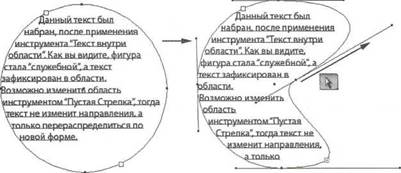
Параметры текста в области
С помощью команды главного меню Текст- Параметры текста в области можно разделить текст в области на ряды. Колонки. А также выполнить мини-верстку или создать календарную сетку.
Выделите инструментом Selection (Выделение) блочный текст.
3. Выполните команду главного меню Type | Area Type Options (Текст | Параметры текста в области). В разделах Rows (Ряды) и Columns (Колонки) для параметра Number (Количество) задайте 2 и 3.
• Number (Количество) — количество строк и столбцов объекта
• Span (Размер) — высота отдельных строк и ширина отдельных столбцов
• Fixed (Фиксированный размер) — определяет, что будет со строками и столбцами при изменении размера текстовой области. Если выбран этот параметр, при изменении размера текстовой области может измениться количество строк и столбцов, но не их ширина.
Gutter (Средник) — расстояние между строками и столбцами
Insert Spasing (Добавить поля) — размеры полей между текстом и границей
First Baseline (Первая базовая линия) — выравнивание первой строки относительно верхней области.
|
|
Text Flow (Перетекание текста) — определяет, как текст будет размещен в рядах и столбцах при перетекании между связанными блоками текста.
Стоит отметить, что параметры данного диалогового окна можно настраивать, если, конечно, текст не перевели в кривые.
|
|
|

Папиллярные узоры пальцев рук - маркер спортивных способностей: дерматоглифические признаки формируются на 3-5 месяце беременности, не изменяются в течение жизни...

Механическое удерживание земляных масс: Механическое удерживание земляных масс на склоне обеспечивают контрфорсными сооружениями различных конструкций...

Семя – орган полового размножения и расселения растений: наружи у семян имеется плотный покров – кожура...

Индивидуальные и групповые автопоилки: для животных. Схемы и конструкции...
© cyberpedia.su 2017-2024 - Не является автором материалов. Исключительное право сохранено за автором текста.
Если вы не хотите, чтобы данный материал был у нас на сайте, перейдите по ссылке: Нарушение авторских прав. Мы поможем в написании вашей работы!